systemdは、Linuxの起動プロセス管理システムであり、systemdを利用することで、各種サービスやデーモンプログラムを自動的に起動・停止することができます。これにより、システム管理者は手動で各種サービスを起動・停止する手間を省くことができ、システムの安定性やセキュリティを向上させることができます。
自動起動設定の方法
systemdを利用して、サービスやデーモンプログラムを自動的に起動するには、以下の手順を実行します。
1. 起動設定ファイルの作成
systemdでは、自動起動するサービスやデーモンプログラムの設定は、起動設定ファイルとして定義します。起動設定ファイルは、以下のディレクトリに配置されます。
/etc/systemd/system/ここで、<servicename>.serviceという名前のファイルを作成します。<servicename>は、自動起動するサービスやデーモンプログラムの名前です。
例えば、自動起動するApache HTTP Serverの設定ファイルを作成する場合は、以下のようにします。
$ sudo vi /etc/systemd/system/httpd.service2. 起動設定ファイルの編集
起動設定ファイルには、以下のような設定項目があります。
[Unit]:サービスの依存関係や説明などの設定を記述します。[Service]:サービスの実行方法や環境変数などの設定を記述します。[Install]:サービスの自動起動を有効にするための設定を記述します。
これらの設定項目を適宜編集して、自動起動するサービスやデーモンプログラムの設定を行います。
詳しく知りたい方はRedHatの公式ページも参照してください。
例えば、Apache HTTP Serverを自動起動するための設定ファイルを以下のように編集します。
[Unit]
Description=The Apache HTTP Server
After=network.target
[Service]
Type=forking
ExecStart=/usr/sbin/httpd -k start
ExecReload=/usr/sbin/httpd -k graceful
ExecStop=/usr/sbin/httpd -k stop
PrivateTmp=true
[Install]
WantedBy=multi-user.target
3. サービスの自動起動設定
設定ファイルの編集が完了したら、以下のコマンドを実行して、サービスの自動起動を有効にします。
$ sudo systemctl enable <servicename>.service例えば、Apache HTTP Serverの自動起動を有効にする場合は、以下のようにします。
$ sudo systemctl enable httpd.serviceこれにより、システム起動時にApache HTTP Serverが自動的に起動するようになります。
4. サービスの状態確認
設定が完了したら、以下のコマンドを実行して、サービスの状態を確認します。
$ sudo systemctl status <servicename>.service例えば、Apache HTTP Serverの状態を確認する場合は、以下のようにします。
$ sudo systemctl status httpd.serviceこのコマンドにより、Apache HTTP Serverが起動しているかどうかや、エラーが発生していないかなどを確認することができます。
まとめ
systemdを利用して、Linuxの各種サービスやデーモンプログラムを自動的に起動することができます。自動起動設定の手順は、起動設定ファイルの作成、編集、自動起動設定、状態確認の4つのステップから成ります。設定が正しく行われているかどうかは、systemctl statusコマンドを利用して確認することができます。

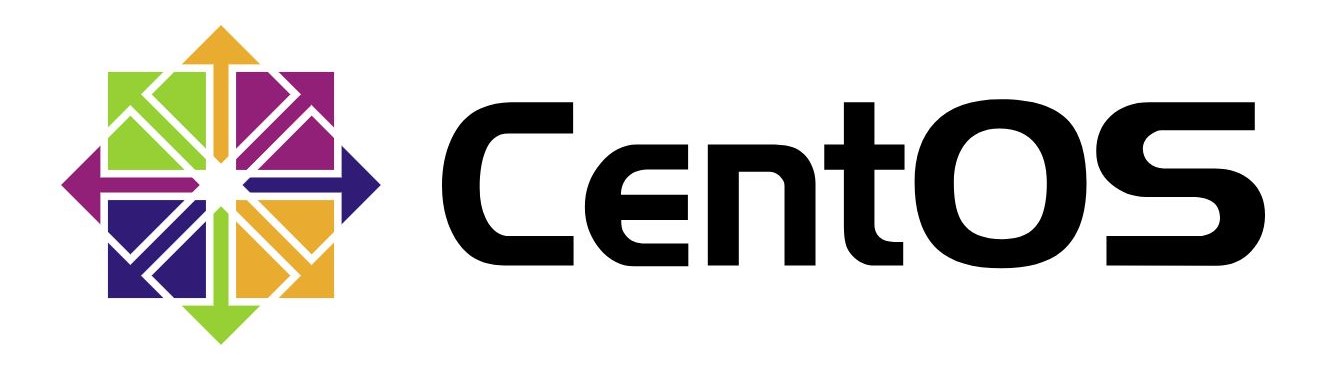

コメント